Làm thế nào để tạo địa chỉ trên Google Maps? Hướng dẫn đơn giản và nhanh chóng
Làm thế nào để tạo địa chỉ trên Google Maps? Hướng dẫn đơn giản và nhanh chóng

Google Maps là một trong những dịch vụ bản đồ trực tuyến miễn phí được phát triển và xây dựng bởi Google, nó cung cấp cho người dùng khả năng tìm kiếm địa điểm, xem bản đồ và nhận chỉ dẫn đường đi cho người không thuộc đường, hoặc nếu là nơi bạn chưa từng đến thì Google Maps đóng vai trò quan trọng giúp bạn đi đúng hướng. Một vài tính năng chính của Google Maps sẽ có ở dưới đây:
- Tìm kiếm địa điểm: Người dùng có thể tìm kiếm các địa điểm cụ thể như nhà hàng, quán cà phê, khách sạn, cửa hàng và nhiều hơn nữa.
- Chỉ đường: cung cấp chỉ dẫn đường đi cho nhiều phương thức di chuyển như lái xe, đi bộ, đi xe đạp hoặc sử dụng phương tiện công cộng.
- Street View: cho phép người dùng xem hình ảnh 360 độ của các địa điểm và đường phố, giúp họ hình dung rõ hơn về khu vực muốn đến.
- Thông tin địa điểm: Cung cấp thông tin chi tiết về địa điểm như đánh giá, giờ mở cửa, số điện thoại và website
- Lưu và chia sẻ địa điểm: người dùng có thể lưu các địa điểm yêu thích và chia sẻ chúng với bạn bè hoặc gia đình.
- Bản đồ vệ tinh và địa hình: Ngoài chế độ bản đồ thông thường, Google Maps cũng cung cấp chế độ xem vệ tinh và địa hình.
Hiện tại Google Maps có sẵn trên cả hệ điều hành IOS và Android, cho phép người dùng truy cập thông tin bản đồ mọi lúc, mọi nơi mà không sợ bị lạc. Google Maps còn cung cấp theo thời gian thực, giúp bạn lựa chọn lộ trình tốt nhất, hiển thị tình trạng kẹt xe và thời gian ước tính đến nơi. Đã có rất nhiều doanh nghiệp sử dụng Google Maps để định vị cửa hàng của họ, giúp khách hàng dễ dàng tìm thấy địa chỉ của họ và xem xét thông tin một cách chi tiết nhất.
Làm thế nào để tạo địa chỉ trên Google Maps?
Việc doanh nghiệp của bạn có địa chỉ trên Google Maps sẽ mang lại nhiều lợi ích quan trọng. Nó không chỉ tăng khả năng hiển thị lên Google, Google Maps còn cung cấp chỉ dẫn chi tiết, giúp khách hàng dễ dàng tìm đến cửa hàng hoặc văn phòng của bạn mà không gặp khó khăn. Doanh nghiệp có thể cung cấp thông tin như giờ mở cửa, số điện thoại, website và đánh giá từ khách hàng, giúp tạo dựng lòng tin và thu hút khách hàng mới,... Google Maps không chỉ là một công cụ điều hướng, mà còn là một nền tảng quan trọng giúp doanh nghiệp phát triển, cải thiện dịch vụ khách hàng và tạo cơ hội để tiếp cận khách hàng mới.
- Lợi ích của việc tạo địa điểm doanh nghiệp trên Google Maps
Google Maps được đánh giá cao vì có khá nhiều người dùng phổ biển trên toàn thế giới, với các tính năng hữu ích mà nó đem lại, Google Maps không chỉ đơn thuần là một ứng dụng mang đến nhiều tiện ích cho việc tìm kiếm địa chỉ, đường đi mà nó còn giúp các doanh nghiệp kinh doanh trực tuyến cực kỳ hiệu quả. Đặc biệt nhờ vào kết quả của các chiến dịch SEO Google Maps, nó đã góp phần nâng cao uy tín cho doanh nghiệp và tăng doanh thu hiệu quả.
Việc đưa địa chỉ lên Google Maps đồng nghĩa với việc bạn đang thực hiện tối ưu kết quả tìm kiếm doanh nghiệp của mình. Người dùng có thể dễ dàng tìm kiếm doanh nghiệp của bạn trên Google Maps, hoặc liên hệ trực tiếp mà không thông qua website hay fanpage.
2. Hướng dẫn đăng kí địa chỉ trên Google Maps
Để đăng ký địa chỉ doanh nghiệp của bạn trên Google Maps, bạn cần thực hiện qua dịch vụ Google My Business.
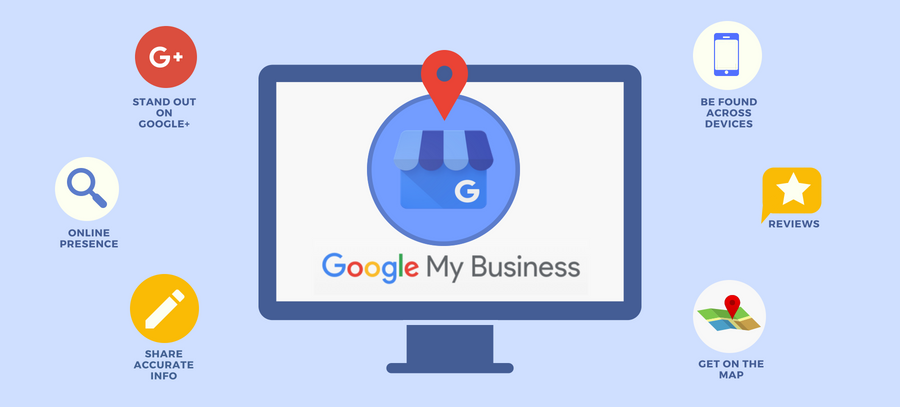
Truy cập vào webite của Google Maps theo địa chỉ hướng dẫn
Bước 2: Thêm doanh nghiệp của bạn
-
Nhấp vào “Quản lý bây giờ”: Sau khi đăng nhập, nhấp vào nút "Quản lý bây giờ".
-
Nhập tên doanh nghiệp: Nhập tên doanh nghiệp của bạn vào ô tìm kiếm. Nếu tên doanh nghiệp chưa có trên Google, chọn "Tạo doanh nghiệp của bạn".
Bước 3: Nhập thông tin doanh nghiệp
-
Chọn danh mục doanh nghiệp: Chọn danh mục phù hợp nhất với doanh nghiệp của bạn. Điều này giúp Google hiển thị doanh nghiệp của bạn cho những người tìm kiếm liên quan.
-
Nhập địa chỉ doanh nghiệp: Điền địa chỉ cụ thể của doanh nghiệp. Đảm bảo rằng thông tin này chính xác để khách hàng có thể dễ dàng tìm thấy bạn.
-
Chọn vị trí trên bản đồ: Nếu doanh nghiệp của bạn có địa điểm cụ thể mà khách hàng có thể đến, hãy xác nhận vị trí trên bản đồ.
-
Nhập thông tin liên hệ: Cung cấp số điện thoại và website (nếu có) để khách hàng có thể liên hệ với bạn.
Bước 4: Xác minh doanh nghiệp
-
Chọn phương thức xác minh: Google sẽ yêu cầu bạn xác minh doanh nghiệp của mình. Phương thức phổ biến nhất là gửi bưu thiếp đến địa chỉ doanh nghiệp với mã xác minh.
-
Nhận bưu thiếp và nhập mã: Sau khi nhận bưu thiếp, mở ra và nhập mã xác minh vào trang Google My Business để xác nhận doanh nghiệp của bạn.
Bước 5: Hoàn tất hồ sơ doanh nghiệp
-
Điền thông tin bổ sung: Sau khi xác minh, bạn có thể bổ sung thêm thông tin như giờ mở cửa, mô tả doanh nghiệp, và các dịch vụ mà bạn cung cấp.
-
Thêm hình ảnh: Tải lên logo, ảnh bìa và hình ảnh cửa hàng hoặc sản phẩm của bạn để tạo ấn tượng tốt với khách hàng.
Bước 6: Quản lý và cập nhật thông tin
-
Quản lý thông tin: Sử dụng Google My Business để quản lý thông tin doanh nghiệp của bạn, theo dõi đánh giá và tương tác với khách hàng.
-
Cập nhật thường xuyên: Đảm bảo cập nhật thông tin như giờ mở cửa, khuyến mãi và sự kiện để giữ cho khách hàng luôn được thông báo.
Kết luận
Đăng ký doanh nghiệp của bạn trên Google Maps thông qua Google My Business là một bước quan trọng giúp tăng khả năng hiển thị và tiếp cận khách hàng. Bằng cách thực hiện theo các bước trên, bạn sẽ có thể thiết lập sự hiện diện trực tuyến cho doanh nghiệp của mình, giúp khách hàng dễ dàng tìm thấy và liên hệ với bạn.
Tìm hiểu thêm >>> Làm thế nào để tạo địa chỉ trên Google Maps? Hướng dẫn đơn giản và nhanh chóng
Bài viết liên quan
05.04.2025, 7:23 pm 253
Bảo Trì PC – Câu Chuyện Về Một Bộ PC Chết Yểu
Bảo trì PC đơn giản là việc bạn chăm sóc chiếc máy tính của mình, giữ nó sạch sẽ, kiểm tra định kỳ, và thay thế những linh kiện đã cũ.
27.03.2025, 2:42 am 548
Tải Gear Up Game Booster Miễn Phí - Tăng FPS, Giảm Lag Ngay
Sử dụng Gear Up Game Booster là một giải pháp tuyệt vời cho những ai đam mê chơi game và muốn cải thiện trải nghiệm của mình. Với khả năng tối ưu hóa hiệu suất, tăng FPS và giảm độ trễ, phần mềm này thực sự là một trợ thủ đắc lực cho mỗi game thủ. Cùng tìm hiểu cách tải Gear Up Game Booster miễn phí và cách nó giúp tăng FPS, giảm lag cùng XUÊ PC.
26.03.2025, 8:18 pm 176
Top 4 Cầu Thủ Nên Mua Trong FIFA Online 4
FIFA Online 4 không chỉ đơn thuần là một trò chơi điện tử, mà còn là một thế giới thể thao ảo nơi người chơi có thể thể hiện khả năng quản lý đội bóng của mình. Với đồ họa đẹp mắt và cơ chế chơi tinh tế, FIFA Online 4 đã thu hút hàng triệu game thủ trên toàn thế giới, đặc biệt tại Việt Nam.
26.03.2025, 6:41 pm 109
Mainboard MSI: Công Nghệ Tiên Tiến, Độ Ổn Định Cao
Bạn đang tìm kiếm một chiếc mainboard vừa mạnh mẽ, đáng tin cậy lại được tích hợp công nghệ hiện đại? Mainboard MSI chính là sự lựa chọn hoàn hảo dành cho bạn. Với danh tiếng lâu năm trong ngành công nghiệp phần cứng, MSI không chỉ nổi bật nhờ công nghệ tiên tiến mà còn đảm bảo độ ổn định cao cho mọi nhu cầu sử dụng, từ chơi game, làm việc đến sáng tạo nội dung.
26.03.2025, 6:13 pm 135
Công Nghệ Độc Quyền Của MSI: Mystic Light, Afterburner,...
Bạn đã bao giờ tự hỏi điều gì làm nên sức hấp dẫn đặc biệt của các sản phẩm MSI? Chính là nhờ các công nghệ độc quyền mà MSI không ngừng phát triển để mang lại trải nghiệm vượt trội cho người dùng. Từ ánh sáng RGB rực rỡ của Mystic Light, khả năng ép xung mạnh mẽ từ MSI Afterburner, đến trung tâm điều khiển tất cả trong một MSI Dragon Center và âm thanh sống động của MSI Nahimic, tất cả đều góp phần định hình nên một hệ sinh thái hoàn hảo cho game thủ và người dùng PC.
20.09.2024, 3:58 pm 104
Halloween 2024 là ngày bao nhiêu? Nguồn gốc và ý nghĩa của ngày Halloween
Halloween 2024 sẽ diễn ra vào ngày 31/10, là một lễ hội truyền thống có nguồn gốc từ lễ hội Samhain của người Celtic, được tổ chức để đánh dấu kết thúc mùa vụ và bắt đầu mùa đông. Qua thời gian, Halloween phát triển thành một ngày hội lớn với nhiều hoạt động như hóa trang, khắc bí ngô và “trick-or-treating”. Ngày Halloween không chỉ mang ý nghĩa giải trí mà còn là dịp để gắn kết gia đình, bạn bè, và khám phá các câu chuyện dân gian huyền bí.
20.09.2024, 11:59 am 2045
Hạ cấp IOS xuống phiên bản thấp hơn dành cho iPhone, iPad cực đơn giản và dễ dàng
13.09.2024, 2:07 pm 309
[Excel] Cách khắc phục lỗi SPILL đơn giản, nhanh chóng và hiệu quả nhất
11.09.2024, 4:27 pm 121
Hướng dẫn cách để xem youtube trên điện thoại không có quảng cáo
10.09.2024, 10:27 am 1459
.png)





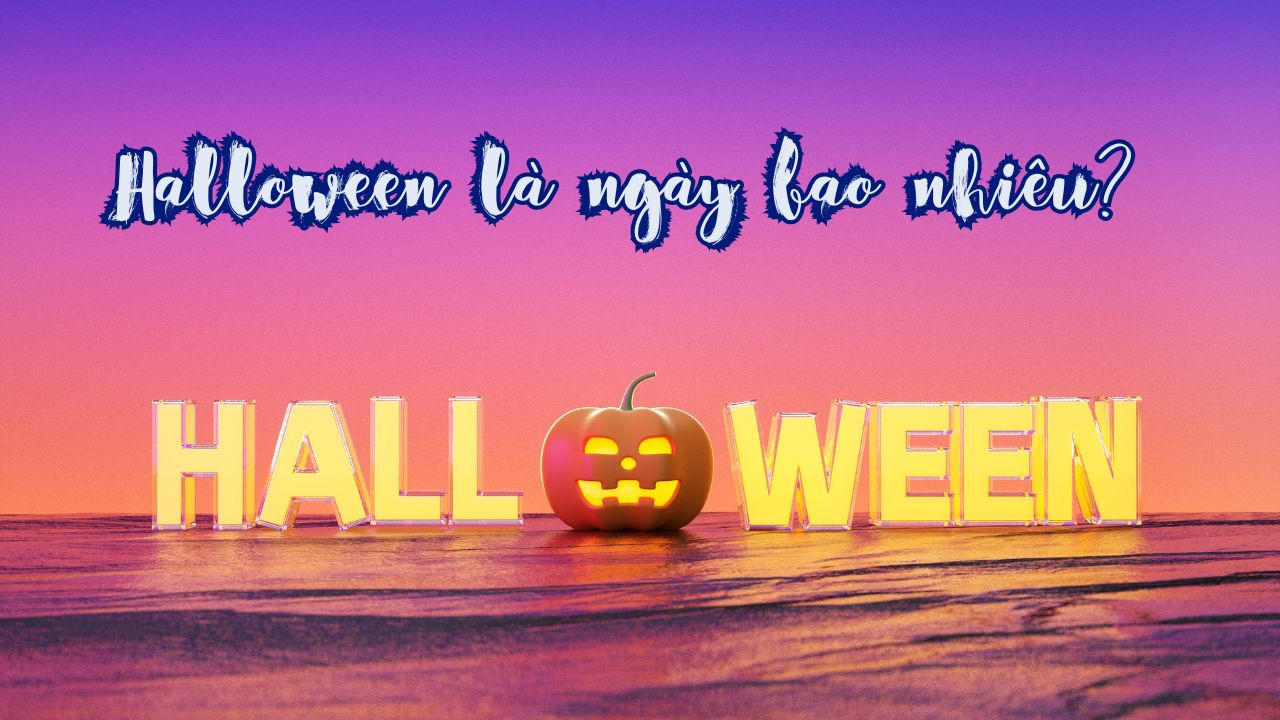

![[Excel] Cách khắc phục lỗi SPILL đơn giản, nhanh chóng và hiệu quả nhất](/media/news/323-xoxo--29-.png)
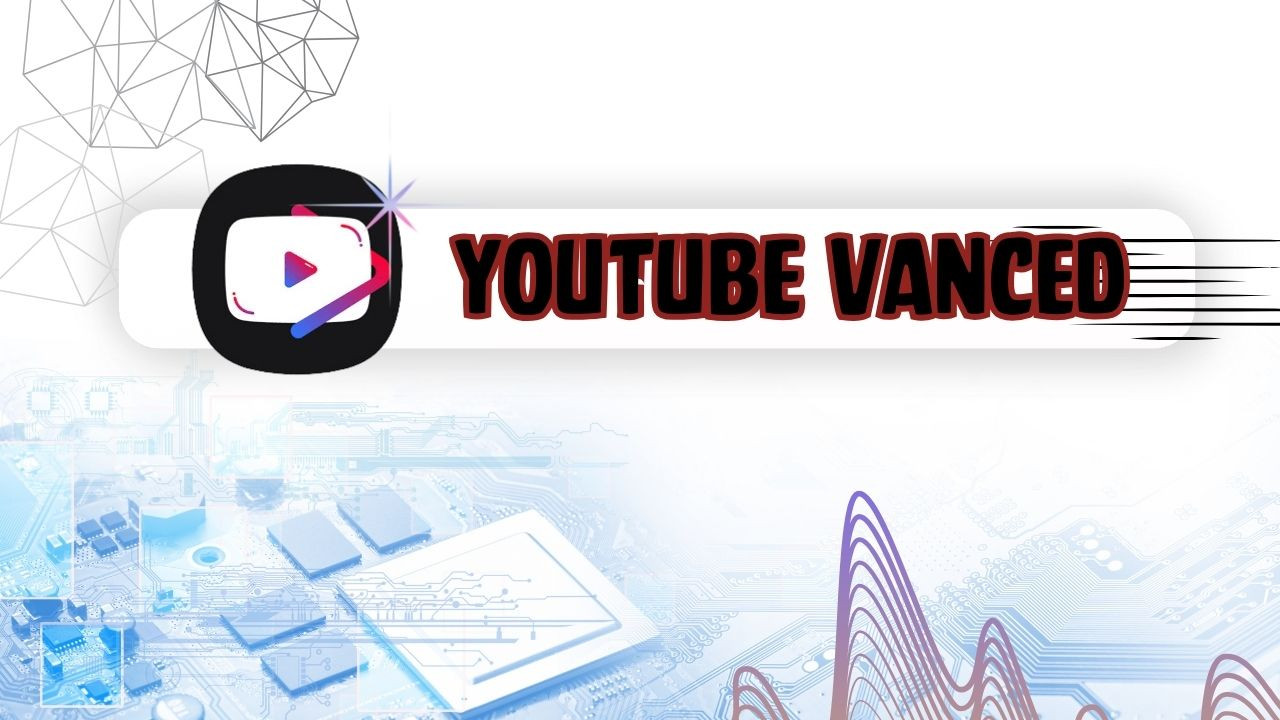
![[Counter-Strike2]Hướng dẫn sử dụng dòng lệnh cho phép phần mềm của bên thứ ba trong CS2](/media/news/317-xoxo--18-.jpg)